Word表格插入全攻略
时间:2025-09-28 18:58:46 224浏览 收藏
还在为Word文档中插入表格而烦恼吗?本文将详细介绍**Word表格插入方法**,助你轻松搞定各种表格需求!无论是快速插入小型标准表格,还是通过对话框精确设置行列数,亦或是使用绘制表格功能创建不规则表格,都能找到详细步骤。此外,还有快速插入预设样式表格和从Excel复制粘贴表格等技巧,让你高效整理数据信息,提升文档专业性。想要快速掌握Word表格插入技巧,让你的文档更清晰、更美观?赶快阅读本文,解锁Word表格的强大功能吧!
插入表格可通过五种方法:一、用网格拖选行列快速插入;二、在对话框中输入精确行列数并设置列宽;三、使用绘制表格功能手绘不规则边框;四、从快速表格库选择预设模板;五、复制Excel数据并选择性粘贴,可保留格式或建立链接实现同步更新。
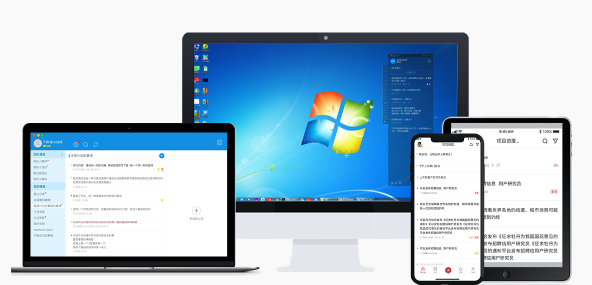
如果您需要在Word文档中创建数据布局或整理信息,插入表格是一个非常实用的功能。以下是将表格插入Word文档的具体操作方法:
一、使用网格插入表格
通过网格方式可以快速插入小型标准表格,适合行数和列数较少的场景。该方法直观且操作简单,只需在网格中选择所需行列数即可完成插入。
1、将光标定位到需要插入表格的位置。
2、点击菜单栏中的“插入”选项卡,在“表格”组中找到并点击“表格”按钮。
3、在下拉的网格中,用鼠标拖动选择所需的行和列数量,例如选择4×3的格子。
4、松开鼠标后,系统会自动在文档中生成对应大小的空白表格。
二、通过对话框插入指定大小的表格
当需要插入较大或精确行列数的表格时,使用“插入表格”对话框能更准确地设定参数,避免手动调整带来的误差。
1、将光标放置于目标位置。
2、点击“插入”选项卡下的“表格”按钮,然后选择下拉菜单底部的“插入表格…”选项。
3、在弹出的对话框中输入所需的列数和行数,例如输入6列和8行。
4、根据需要选择“固定列宽”或“自动调整内容”,确认无误后点击“确定”按钮。
5、表格即被插入到文档中,可立即开始输入内容。
三、绘制自定义表格
绘制表格功能允许用户像使用笔一样自由绘制边框,适用于创建不规则或复杂结构的表格,灵活性更高。
1、进入“插入”选项卡,点击“表格”按钮下方的“绘制表格”命令。
2、鼠标指针将变为笔形图标,此时可在文档中按住左键拖动以绘制外框。
3、使用相同方式在内部绘制横线和竖线来划分单元格。
4、如需合并单元格,可用“擦除”工具点击不需要的边线进行删除。
注意:绘制完成后,双击“绘制表格”按钮可退出绘制模式。四、快速插入预设样式表格
利用内置的快速表格库,可以直接插入带有格式和样式的表格模板,节省排版时间,提升文档专业性。
1、定位光标至插入点。
2、点击“插入”选项卡中的“表格”按钮,展开菜单后选择“快速表格”。
3、从下拉列表中选择一个预设模板,例如“日历”或“项目符号表格”。
4、选中的表格将完整插入文档,支持后续编辑内容与格式。
五、从Excel复制粘贴表格
当已有Excel数据时,可通过复制粘贴方式将表格导入Word,保留原始数据结构,并支持进一步修改。
1、打开Excel文件,选中需要复制的数据区域。
2、右键选择“复制”或按Ctrl+C进行复制。
3、切换到Word文档,将光标置于目标位置。
4、右键选择“选择性粘贴”,推荐选择“保留源格式”或“链接Excel”选项。
提示:选择“链接Excel”后,原数据更新时Word中的表格也可同步刷新。终于介绍完啦!小伙伴们,这篇关于《Word表格插入全攻略》的介绍应该让你收获多多了吧!欢迎大家收藏或分享给更多需要学习的朋友吧~golang学习网公众号也会发布文章相关知识,快来关注吧!
-
501 收藏
-
501 收藏
-
501 收藏
-
501 收藏
-
501 收藏
-
459 收藏
-
309 收藏
-
315 收藏
-
190 收藏
-
252 收藏
-
248 收藏
-
480 收藏
-
221 收藏
-
103 收藏
-
161 收藏
-
462 收藏
-
441 收藏
-

- 前端进阶之JavaScript设计模式
- 设计模式是开发人员在软件开发过程中面临一般问题时的解决方案,代表了最佳的实践。本课程的主打内容包括JS常见设计模式以及具体应用场景,打造一站式知识长龙服务,适合有JS基础的同学学习。
- 立即学习 543次学习
-

- GO语言核心编程课程
- 本课程采用真实案例,全面具体可落地,从理论到实践,一步一步将GO核心编程技术、编程思想、底层实现融会贯通,使学习者贴近时代脉搏,做IT互联网时代的弄潮儿。
- 立即学习 516次学习
-

- 简单聊聊mysql8与网络通信
- 如有问题加微信:Le-studyg;在课程中,我们将首先介绍MySQL8的新特性,包括性能优化、安全增强、新数据类型等,帮助学生快速熟悉MySQL8的最新功能。接着,我们将深入解析MySQL的网络通信机制,包括协议、连接管理、数据传输等,让
- 立即学习 500次学习
-

- JavaScript正则表达式基础与实战
- 在任何一门编程语言中,正则表达式,都是一项重要的知识,它提供了高效的字符串匹配与捕获机制,可以极大的简化程序设计。
- 立即学习 487次学习
-

- 从零制作响应式网站—Grid布局
- 本系列教程将展示从零制作一个假想的网络科技公司官网,分为导航,轮播,关于我们,成功案例,服务流程,团队介绍,数据部分,公司动态,底部信息等内容区块。网站整体采用CSSGrid布局,支持响应式,有流畅过渡和展现动画。
- 立即学习 485次学习
